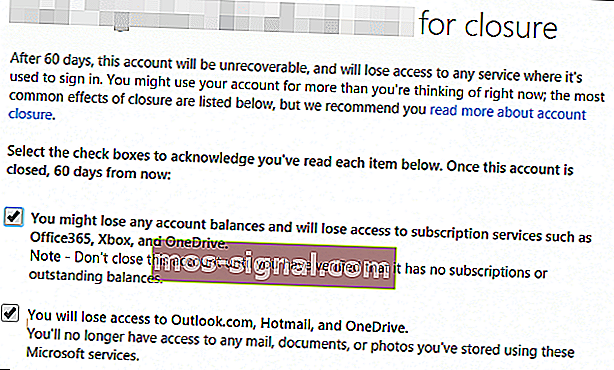Så här tar du bort ditt Microsoft-konto permanent
- Att byta till ett nytt konto eller flytta till ett helt annat operativsystem är möjligt efter att du har tagit bort ditt Microsoft-konto.
- Nedan hittar du den faktiska proceduren och förberedelserna som du behöver slutföra.
- Det är den plats som används för att hantera allt, så ta en snabb titt på vårt Microsoft-kontosektion och se till att du fattar rätt beslut.
- För liknande självstudier, tveka inte att bokmärka vårt konto och inloggningshub.

Ända sedan Windows 10 har möjligheten att skapa ett Microsoft-konto alltid funnits.
Detta konto tillåter användare att få tillgång till allt Microsofts innehåll, köpa Microsoft-produkter, Xbox-relaterade produkter och mer.
Men som alla konton, när du tror att du inte längre kommer att använda det, är det kanske dags att stänga det för gott.
Detta är särskilt fallet med ett Microsoft-konto eftersom mycket känslig data lagras där ändå. Problemet är att det inte är så enkelt att stänga och ta bort ett Microsoft-konto.
Det är därför vi har skapat den här steg-för-steg-guiden som visar dig exakt hur du stänger och permanent tar bort ditt Microsoft-konto för gott.
Hur tar jag bort mitt Microsoft-konto permanent?
1. Förberedelser innan det faktiska kontot raderas

- Avsluta prenumerationen på alla tjänster som kontot kan ha länkats till.
- Ställ in ett automatiskt vidarebefordran av e-post.
- Detta innebär att alla får veta att ditt konto inte längre kommer att vara tillgängligt.
- Detta gäller alla dina e-postadresser som är kopplade till det kontot som slutar med:
- Hotmail.com
- Outlook.com
- Live.com
- Msn.com
- Spendera alla pengar som finns på kontot.
- Skapa säkerhetskopior av data.
- Hantera underkonton.
- Dessa kan vara det underkonto du har skapat för användning av Xbox.
- Stäng av återställningsskyddet på dina enheter.
2. Ta bort ditt Microsoft-konto
- Gå till Microsofts webbsida.
- Gå till sidan Stäng ditt konto .
- Ange e-postadressen som är kopplad till det kontot.
- Klicka på Nästa .
- Skriv in ditt lösenord .
- Logga in.
- Klicka på Nästa .
- Markera varje kryssruta efter att ha läst vad det innebär att ta bort ditt konto.
- Klicka på rullgardinspilen och välj anledningen till att du tar bort ditt konto .
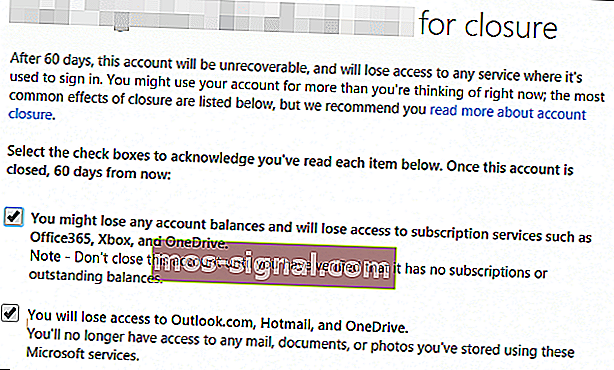
- Välj ett av alternativen.
- Välj Markera konto för stängning .
- Klicka på Klar .
Genom att följa dessa steg blir ditt konto otillgängligt och raderas permanent inom 60 dagar.
Inom den tidsperioden kan du alltid återställa ditt konto som om ingenting hände utan att förlora någon av de data, pengar eller e-postadresser som är kopplade till det.
Emellertid kommer alla e-postmeddelanden som har mottagits under den tidsperioden förlorat för alltid, det är därför det är viktigt att alla meddelar att du tar bort ditt konto.
Vilka är dina skäl för att radera ditt Microsoft-konto? Låt oss veta i kommentarfältet nedan.
FAQ: Läs mer om hur du tar bort ditt Microsoft-konto
- Hur tar jag bort mitt Microsoft-konto permanent?
För att permanent radera ditt Microsoft-konto, gå till Microsofts webbsida och gå till sidan Stäng ditt konto, som beskrivs i den här dedikerade guiden.
- Vad händer om jag tar bort mitt Microsoft-konto?
När du stänger ett Microsoft-konto raderas din e-post och alla kontoinställningar från servrarna. Det är därför du bör skapa säkerhetskopior av all data med hjälp av ett fantastiskt verktyg för säkerhetskopiering av programvara.
- Hur tar jag bort ett Microsoft-konto från min telefon?
Att ta bort ett Microsoft-konto från din Android-telefon kan göras genom att ange applikationer> e-post> konton .
Redaktörens anmärkning : Det här inlägget publicerades ursprungligen i januari 2020 och har sedan moderniserats och uppdaterats i maj 2020 för färskhet, noggrannhet och omfattning.